WebOS — это операционная система телевизоров Smart TV компании LG. Она пришла на смену предшествующей ей ОС Netcast. Включает в себя инструменты для просмотра видеоконтента: телеканалов, фильмов, сериалов и пр.
Графический интерфейс отличается от других ОС ярким дизайном и интуитивно понятным построением. На телевизорах, поступивших в продажу в январе 2021 года, установлена самая новая версия платформы – 6.0.
История развития
Изначально система, запущенная в 2009 году компанией Palm, была заточена под мобильные устройства. WebOS написана на базе Linux и, помимо прочего, применялась в бытовой технике.
В 2010 году перспективы новой системы оценила компания HP и выкупила у Palm все права. В 2012 году был открыт исходный код webOS, таким образом сторонние разработчики получили возможность создавать для нее приложения.
Компания LG присоединилась к использованию webOS только в 2013 году. С тех пор любые обновления и улучшения для LG Cмарт ТВ ведутся совместно с компанией, создавшей ОС – Palm.
ВСЁ, ЧТО ВЫ ХОТЕЛИ ЗНАТЬ ПРО WebOS!
Отличительные особенности ОС webOS
Функциональность, доступный интерфейс, интеграция с другими сервисами, большое количество дополнительных приложений – это то, что выделяет её среди других ОС для Cмарт-телевизоров.
Главные преимущества webOS – это :
- Многозадачность. Разработчики включили в ОС большое количество функций, которые выполняются одновременно, не снижая стабильности системы.
- Интеграция с социальными сетями. Пользователь может войти в аккаунты Youtube, Ivi, Megogo и др. сервисов.
- Разработка дополнительного ПО. Компания предустановила большое количество приложений, которые совместимы с webOS и упрощают ее использование, не замедляя при этом ее работу.
Интерфейс
Обновленный интерфейс webOS яркий и цепляющий. Некоторым пользователям это пришлось по душе, других — наоборот, сильно отвлекает и не дает сосредоточиться. Панель управления в виде отдельных блоков позволяет упорядочить отображение просмотренных вкладок по частоте использования, подстроить под себя главный экран, чтобы в любую минуту перейти в нужное приложение.

С многозадачностью webOS справляется «на ура» — скорость работы, отсутствие технических ошибок и сбоев.
Интерфейс webOS — это
Круто! Отстой!
Приложения
На Смарт-телевизорах LG предустановлен «LG Content Store» (или «LG Smart World» — в зависимости от модели) — магазин приложений. В нем представлены программы для безлимитного, бесплатного просмотра сериалов и фильмов. Мы составили свой ТОП приложений для webOS.

Голосовое управление
Для активации голосового управления нажмите на кнопку с изображением микрофона в центре пульта управления. Необходимо удерживать ее 2 секунды, после чего автоматически откроется страница поиска. Можно настроить голосовые команды, которые телевизор научился распознавать и выполнять, к примеру, «громче», «тише» и т.д.
Качество распознавания голосовых команд за последние 3 года увеличилось. Теперь не нужно повторять по несколько раз одно и то же. Голосовой помощник Alexa и Google Assistant даже умеет парировать в ответ – он научился поддерживать беседу как Siri и Алиса.
Управление жестами
Включать и выключать телевизор, регулировать громкость и переключать каналы можно с помощью жестов на пульте Magic Remote. Удерживайте кнопку «ОК» несколько секунд, после чего на экране телевизора появится круг. Снова удерживая кнопку «ОК», сделайте любой жест пультом в воздухе. Его графическое отображение появится на экране. Чтобы Смарт-телевизор исполнил команду, необходимо отпустить колесико с кнопкой «ОК».
В системе предусмотрено несколько стандартных жестов.

Если на экране уже открыты несколько окон, система управления жестами может не запуститься. Два и более движения подряд следует выполнять с интервалом не менее 1 секунды.
Пульт
Пульт Magic Remote телевизора LG скорее напоминает беспроводную мышь для компьютера, чем привычный нам пульт ДУ. На экране появляется курсор, а колесико на пульте прокручивает страницу. Предусмотрен даже в самых бюджетных моделях телевизоров.
Помимо телевизора, его можно с внешними аудиосистемами, проигрывателями Blu-ray и ресиверами (спутниковыми). Также на пульте есть отдельные «горячие» клавиши, которые сразу переключают экран на избранное приложение.
Приложение для удаленного управления
У webOS есть собственное бесплатное приложение «LG TV Remote» для iOS и Android.
С его помощью можно:
- включать/выключать телевизор;
- регулировать громкость;
- менять каналы;
- выполнять поиск;
- прокручивать страницу;
- просматривать фотографии, видеоролики с телефона, слушать музыку.
Другие полезные функции
На ленте контента расположены инструменты ОС – проигрыватель для аудио- и видеоконтента, «Веб-браузер«, «Избранное», «LG Content Store» и др. Она расположена в нижней части экрана.
Поверх нее также проходит и верхняя – она формируется после интеллектуального предпросмотра и располагает виджеты по частоте их использования. Это персонализирует домашний экран и упрощает быстрый доступ.

Недостатки и методы их устранения
У webOS немного недостатков, но они все же есть.
Назойливая реклама
Один из главных недостатков. Особенно это отвлекает во время просмотра роликов в YouTube и в магазине приложений. При этом, если смотреть те же ролики с телефона или компьютера, подобного количества рекламы нет.
Хорошая новость – в телевизорах LG 2019-2021 года выпуска бесконечная реклама отключается.
Для этого нужно:
- Зайти в настройки, выбрать «Общие», затем «Дополнительные настройки».
- Найти строку «Домашняя реклама» и убрать возле нее галочку.
Проблемы со звуком
Звук отстает от изображения. Решение:
- В настройках откройте раздел «Звук».
- Найдите пункт «Синхронизация».
- Активируйте его.

При наличии картинки нет звука. Решение:
- Откройте раздел «Звук» в настройках, затем перейдите в подраздел «Источник».
- В качестве источника должны быть указаны динамики вашего телевизора.

При просмотре видео со съемных накопителей нет звука. Решение:
Проблема в несовместимости формата. Необходимо переделать формат видеоролика в один из тех, которые поддерживает ваш телевизор.
Сравнение webOS, Tizen и Android
| Критерий/ОС | webOS | Tizen | Android |
| «Холодный» старт | 5 секунд | 6 секунд | 52 секунды |
| Первичная настройка телевизора | 9 минут | 3 минуты | 15 минут |
| Пульт-мышь с курсором на экране | + | + | — |
| Перелистывание аналоговых/цифровых каналов | 1,3/2,9 секунды | 1,2/2,8 секунды | 3/5 секунды |
| Одновременный просмотр ТВ-каналов и приложения | — | + | — |
| Просмотр видео со съемных носителей | + | + | + |
| Запись телепередач | — | + | — |
| Собственная точка доступа Wi-Fi | — | — | + |
| Подключение смартфона и просмотр галереи | + | + | + |
Источник: prodigtv.ru
Что такое WebOS в телевизорах LG
В любом современном телевизоре с функционалом Smart TV, установлена та или иная операционная система. Компания LG использует в своих моделях собственную операционную систему WebOS. С её помощью ваш телеприёмник превращается в мультимедийный центр, имеющий такие возможности, которые ранее были доступны только пользователям компьютеров. Рассмотрим основные возможности операционной системы WebOS, её особенности и настройки.
Что такое WebOS
WebOS является открытой операционной системой, основанной на ядре Linux. Она была разработана в 2009 году компанией Palm для планшетов и смартфонов. Затем в 2010 году права на операционную систему WebOS переходят компании Hewlett Packard. В 2012 году она открывает свободный доступ к программе. А в 2013 году операционная система была приобретена компанией LG, для использования на своих Смарт телевизорах.
WebOS – операционная система, на которой реализована технология Smart TV от компании LG. Она значительно расширяет функциональные возможности телевизора, предоставляя пользователям возможность выхода в интернет для работы, общения и просмотра различного медиаконтента.
Компания LG применяет на своих телевизорах операционную систему WebOS начиная с 2014 года, впервые показав её в январе того же года на выставке CES в Лас-Вегасе. Эта система является открытой, что значительно упрощает создание новых приложений для Smart TV. Что способствует наполнению магазина приложений современными разработками для расширения возможностей смарт телевизора.
Функционал WebOS
Данная ОС удобна в использовании, имеет простой и интуитивно понятный интерфейс. Наряду с Tizen и Android TV, операционная система webOS является самой популярной из представленных на рынке Смарт тв. Отличается WebOS от конкурентов графическим дизайном, предоставляя в основном тот же функционал, что и другие:
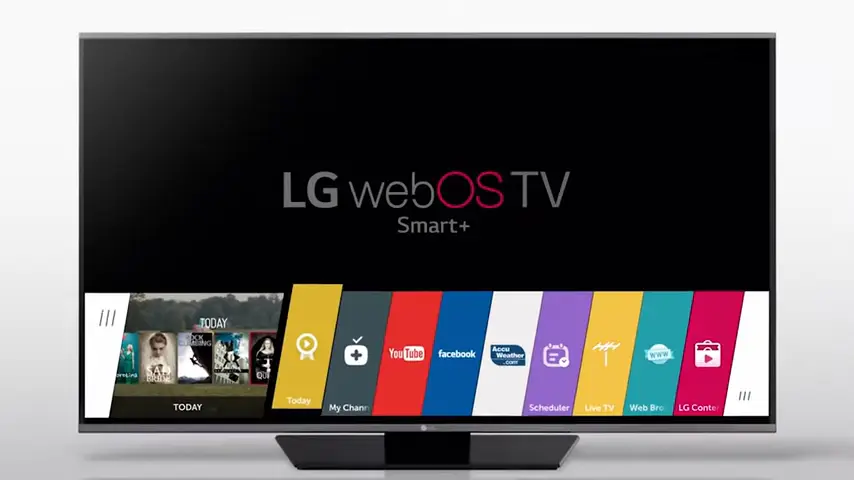
- Доступ к сети Интернет.
- Установка приложений из фирменного магазина LG Store.
- Веб-сёрфинг с помощью браузера.
- Общение в соцсетях.
- Просмотр фильмов, сериалов, новостей и видео онлайн.
- Трансляция кабельных и эфирных телеканалов.
WebOS самостоятельно определяет устройства подключенные к телеприёмнику и предлагает меню для взаимодействия с ними. При подключении нового кабеля, сразу появляется окошко меню для перехода к обнаруженному сигналу. Через интернет телевизору со смарт тв доступны различные приложение в сервисе LG apps: потоковое видео, YouTube, сайты с фильмами, социальные сети, спорт и другие развлечения.
Веб ОС имеет высокую скоростью работы и гибкие настройки, которые позволяют персонализировать параметры системы. Большая часть моделей телевизоров LG поддерживает голосовое управление при помощи пульта Magic Remote. А новые OLED TV комплектуются пультами с гироскопом, позволяющим управлять курсором, меняя положение пульта ДУ в руке.
Регистрация аккаунта LG
Для того, что бы получить доступ к полному функционалу Смарт ТВ, надо создать аккаунт LG. Для этого сначала подключаемся к интернету:
- Нажимаем на пульте ДУ на кнопку с изображением шестеренки.
- Заходим в раздел «Сеть».
- Выбираем тип подключения — проводное, если соединение через кабель LAN; беспроводное, если соединение через сеть Wi-Fi. Вводим пароль.
После этого телевизор автоматически подключится к Интернету. Далее с помощью пульта ДУ выполняем следующее:
- Заходим в раздел «Настройки», нажав на пульте кнопку с изображением шестеренки.
- Выбираем расширенные настройки (строка с тремя точками) и переходим в раздел «Общие».
- Находим «Управление учетной записью» и выбираем «Создать учетную запись».
- Отмечаем предложенные пункты, после чего подтверждаем действие.
- Указываем адрес действующей электронной почты (она будет использоваться в качестве логина), дату рождения и придумываем пароль. Нажимаем «Регистрация».
- Далее заходим в свой почтовый ящик и подтверждаем регистрацию.
Теперь учётная запись создана, и вам доступно скачивание и установка приложений на телевизоре. Для этого войдите в LG Store, указав свой e-mail и пароль.
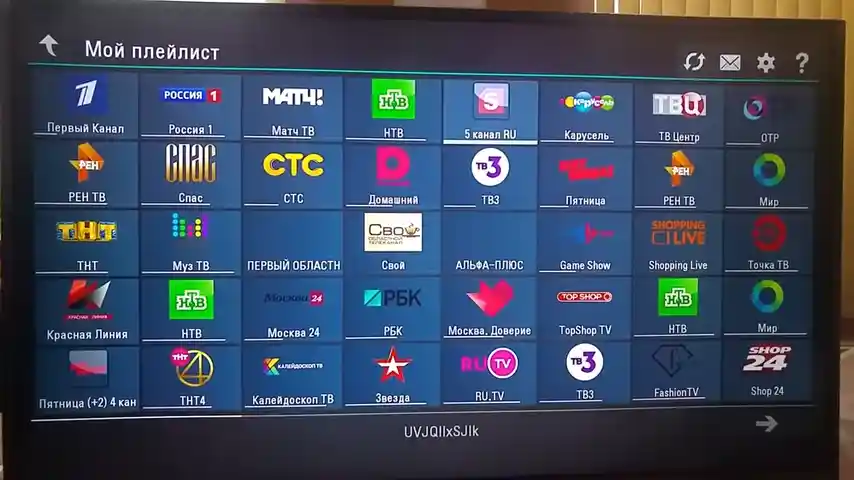
Установка приложений
Расширить возможности WebOS и настроить телевизор под свои предпочтения, можно установив новые приложения и виджеты. Для этого:
- На пульте нажмите кнопку «Smart».
- Стрелочками на пульте управления перейдите в «LG Store» и нажмите «ОК».
- В появившемся списке приложений, выберите нужное вам.
- Нажмите кнопку «Установить» («Install»).
Некоторые приложения бесплатны, а другие имеют платный функционал. В случае выбора платного приложения его стоимость будет указана в появившемся на экране сообщении.
Знайте, что на телевизоре может закончится место при установке большого количества приложений. Поэтому неиспользуемые виджеты следует удалять, для очистки свободного места.
Для удаления приложения зайдите в тв меню и перейдите к разделу с установленными сервисами. Из списка выберите то, что не нужно, и нажмите на клавишу “Удалить”. Программа будет удалена автоматически.
Иногда для разгрузки оперативной памяти требуется очистить кеш встроенного браузера. Как это сделать:
- Нажимаем на пульте кнопку «Smart».
- Открываем браузер.
- Переходим к настройкам (вверху справа).
- Жмём «Очистить кэш».
- Подтверждаем действие кнопкой «Ок» или «Готово».
Кроме того есть возможность убрать рекламу, для чего:
- Зайдите в меню «Настройки», нажав на пульте ДУ кнопку с изображением шестеренки.
- Выберите расширенные настройки — строка с тремя точками.
- Уберите галочку около «Автоматическое подключение».
- В строке DNS пропишите адрес: 176.103.130.130
Подробнее о настройках телевизора LG с WebOS смотрите в видео:
Источник: smarttv24.ru
Операционная система WebOS: подробный гайд по возможностям
Все телевизоры с функцией Smart TV работают под управлением своей операционной системы. Она позволяет смотреть эфирное ТВ и IPTV, подключаться к интернету, использовать дополнительные приложения. У телевизоров LG это операционная система WebOS. О ней речь пойдёт в этой статье.
История развития
В 2009 году появилась операционная система для мобильных устройств Palm WebOS на базе Linux. Позже она была продана компании Hewlett-Packard, а в 2013 году перепродана. На этот раз права на операционку выкупила фирма LG для своих умных телевизоров.
До этого времени LG использовала операционную систему NetCast. Она работала с 2007 по 2014 год. В 2014 году её заменила WebOS.
ВебОС используется не только в телевизорах. Компания LG позиционирует её как систему для умного дома. Под управлением этой ОС работают проекторы, холодильники и умные часы.
Особенности платформы
Отличие WebOS на телевизорах LG Smart TV от предыдущей платформы, которое сразу бросается в глаза, — это внешний вид. Главное окно NetCast занимало весь экран телевизора. Значки приложений группировались блоками и выглядели, как на мобильных устройствах.
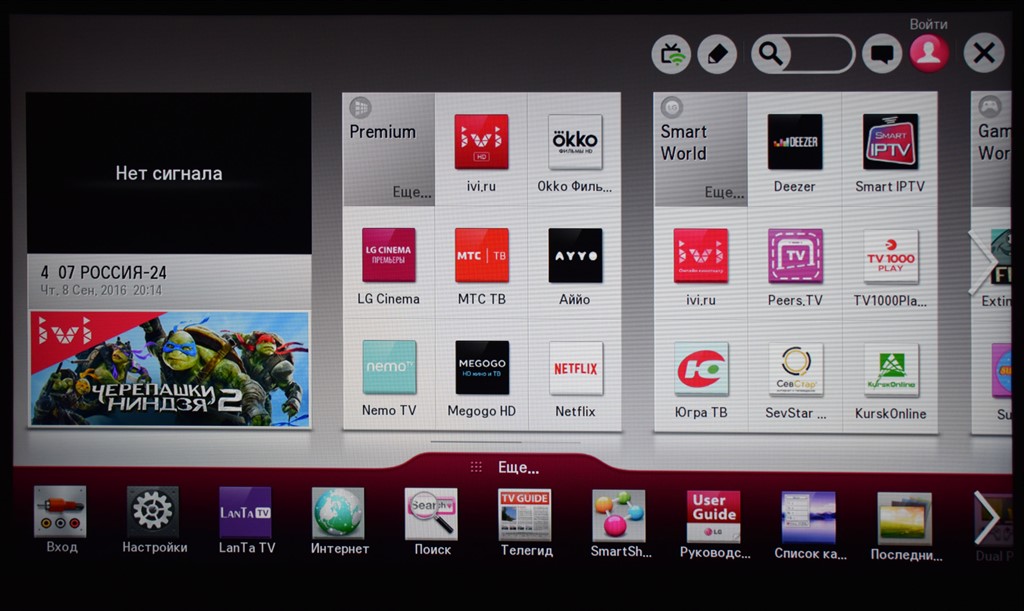
В новой операционке их заменили скошенные плитки, которые выстроились в ряд в нижней части экрана. Это позволяет листать меню и одновременно смотреть трансляцию в полноэкранном режиме.

У WebOS яркий, современный интерфейс, удобная навигация. Меню можно подстроить под себя, переместив часто используемые приложения в самое начало.
Система готова к использованию сразу после простой настройки. Она включает в себя инструменты для веб-сёрфинга, просмотра потокового видео, соцсети и онлайн сервисы. Если предустановленных приложений окажется недостаточно, к услугам пользователя магазин LG Content Store. Здесь можно найти виджеты, расширяющие функционал Smart TV.
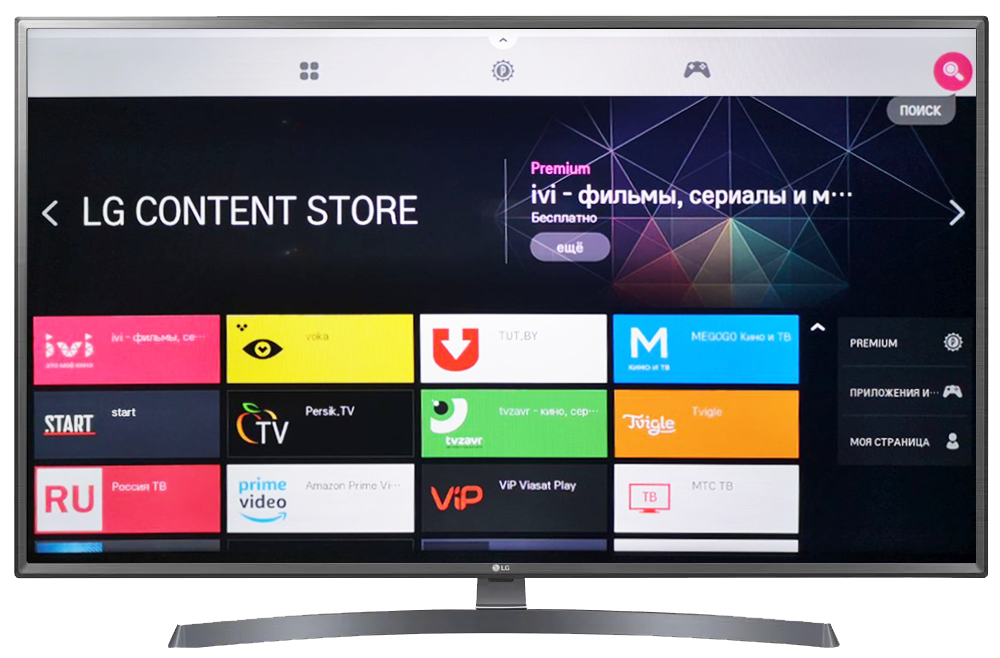
Управлять телевизором LG с WebOS можно несколькими способами.
- Привычное управление с помощью штатного пульта ДУ позволяет пользователю использовать все функции Smart TV.
- Пульт LG Magic Remote или Magic Motion делает управление проще и удобней. Он по своим функциям больше напоминает компьютерную мышь. На экране Smart TV появляется курсор. Перемещать его можно, просто наклоняя пульт из стороны в сторону. А для прокрутки используется колёсико.
- Есть функция голосового управления. С её помощью можно не только искать в интернете, но и управлять некоторыми функциями. Например, переключать каналы или регулировать громкость.
- На самых новых версиях пульта реализована возможность управления жестами.
Большинство новых моделей LG Smart TV с WebOS, начиная с 7 серии, при продаже сразу комплектуются пультом Magic Remote. Для других телевизоров его нужно покупать отдельно.
Вместо пульта можно использовать мобильное устройство под управлением Android или iOS. Для этого нужно установить приложение – виртуальный пульт ДУ.
Операционная система WebOS в телевизорах LG позволяет объединить в сеть несколько устройств с помощью функции Smart Share. Файлы с компьютера можно просматривать на ТВ экране.
Плюсы и минусы
Главное достоинство WebOS – скорость работы. Например, телевизор LG после включения стартует за 5 секунд, а устройства на Android TV тратят на это до минуты.
- А вот недостаток – это несовместимость WebOS с другими программными платформами. Установка приложений возможна только из магазина LG Content Store. А их там не так уж много. Значительно меньше, чем в Google Play Market. Если нужной вам программы в официальном магазине нет, скорее всего, установить её в телевизор Смарт ТВ с ВебОС не получится. Существуют альтернативные способы запуска сторонних приложений с флешки через USB-порт, но они работают не всегда. И пользоваться ими можно только на свой страх и риск: LG не несёт ответственности за возможные проблемы, которые из-за этого могут возникнуть.
- Другой недостаток – обилие рекламы в приложениях. Но, к счастью, от неё довольно легко избавиться.
Cоздание учетной записи LG
Чтобы использовать все возможности Smart TV, нужно зарегистрироваться. Сделать это можно на сайте https://ru.lgappstv.com/main с компьютера. Нужно нажать на ссылку «Аккаунт LG» и выбрать «Создать учётную запись». Или войти с помощью действующего аккаунте одного из сервисов – Google, Amazon или соцсети.
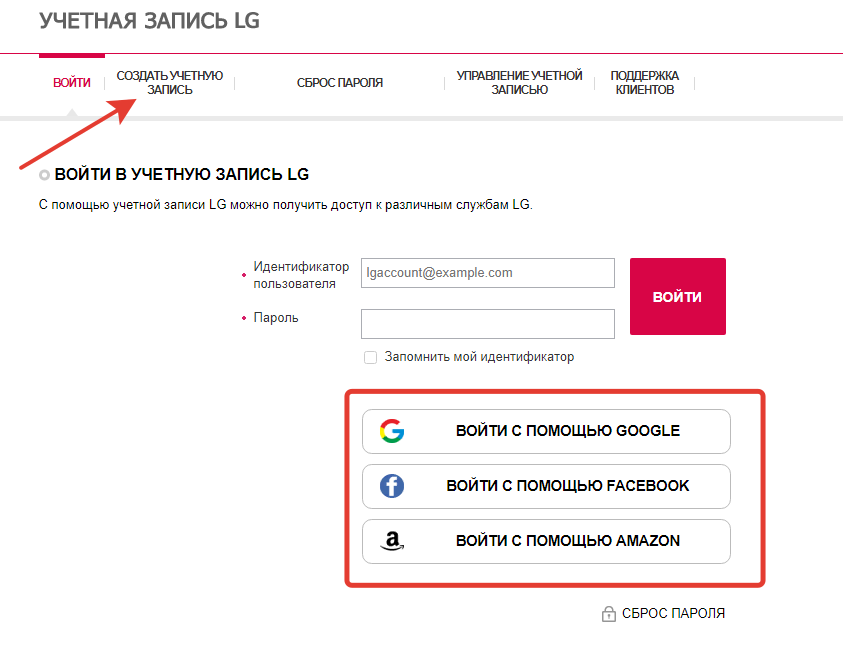
Создать учётку можно прямо на телевизоре. Для этого он должен быть подключен к интернету.

- Войдите в настройки, выберите «Общие» — «Управление учётной записью» — «Создать учётную запись». Примите пользовательское соглашение и заполните все поля.
- Идентификатор – это ваш адрес электронной почты, на который придёт ссылка для подтверждения регистрации.
- Придумайте пароль, укажите вашу дату рождения.
- Войдите в созданный аккаунт.
Теперь вам будут доступны все возможности WebOS.
Настройка ОС
Что такое WebOS в телевизоре LG, мы разобрались. Теперь посмотрим, как настроить Смарт ТВ на телевизоре LG. Это потребует всего несколько минут времени.
Подключение интернета
Smart TV без интернета не позволит вам использовать все возможности телевизора. Поэтому, в первую очередь, нужно настроить подключение. Подробный алгоритм, как подключить телевизор LG к интернету описан подробно.
Оптимальный вариант – использовать Wi-Fi. Вам не придётся тянуть к телевизору кабель. Достаточно настроить соединение с вашей беспроводной сетью.
Нажмите кнопку Home на пульте. Войдите в настройки, кликнув на шестерёнку в углу экрана. Войдите в раздел «Сеть» и выберите подключение по Wi-Fi. В списке найдите ваш роутер, нажмите на него и введите пароль.
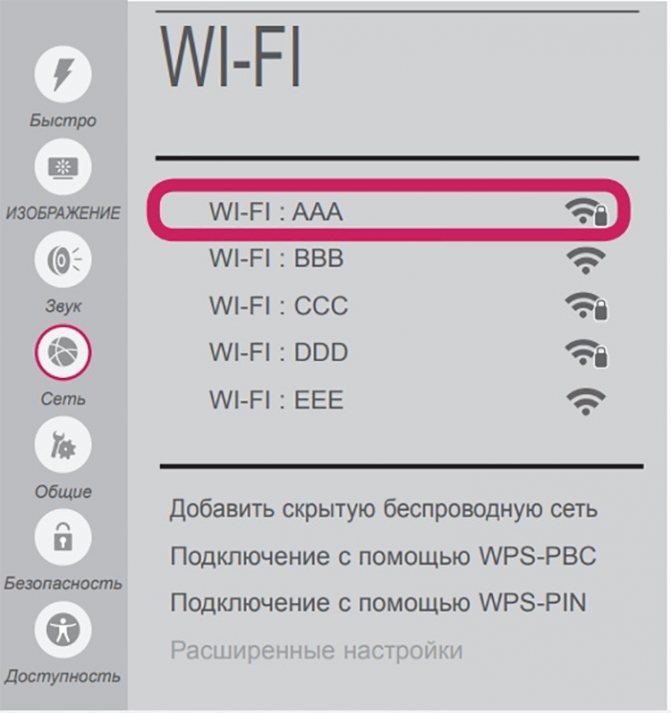

Для проверки подключения запустите браузер и попробуйте открыть любой сайт.
Если по каким-то причинам беспроводное подключение невозможно, подсоедините к сетевому разъёму телевизора интернет-кабель.

А в разделе «Сеть» выберите «Проводное подключение (Ethernet)».
Убираем рекламу
От назойливой рекламы в последних моделях LG Smart TV, выпущенных после 2019 года, можно избавиться в несколько кликов.
Откройте настройки, перейдите в «Общие» — «Дополнительные настройки». Найдите пункт «Домашняя реклама» и снимите рядом с ним галочку.
В телевизорах, где такой опции нет, отключить рекламу можно через подмену DNS. Для этого войдите в раздел «Сеть». В настройках подключения снимите галочку с пункта «Автоматически», а в поле DNS внизу пропишите адрес 176.103.130.130.

Smart Share
Функция Smart Share позволяет получить доступ по сети к фотографиям и видео на других устройствах. При этом на телевизоре устанавливать и настраивать ничего не нужно. Главное, чтобы ваш компьютер, на котором находятся файлы, был подключен к той же сети, что и телевизор.
На Smart TV LG нужно перейти в раздел Smart Share – «Устройства». Здесь отобразятся все ПК и гаджеты, доступные в вашей сети.

Открыть доступ к файлам на компьютере можно средствами Windows. Но легче скачать фирменную утилиту с сайта LG https://www.lg.com/ru/support/smart-share
Установка приложений
После того, как вы настроили подключение к интернету и зарегистрировали телевизор, вам станет доступна возможность устанавливать приложения из магазина Content Store. Его иконка расположена в ряду плиток внизу экрана в самом начале.

Нажмите на пульте клавишу Home, кликните на плитку магазина и найдите нужное вам приложение. Если вы знаете его название, воспользуйтесь поиском.
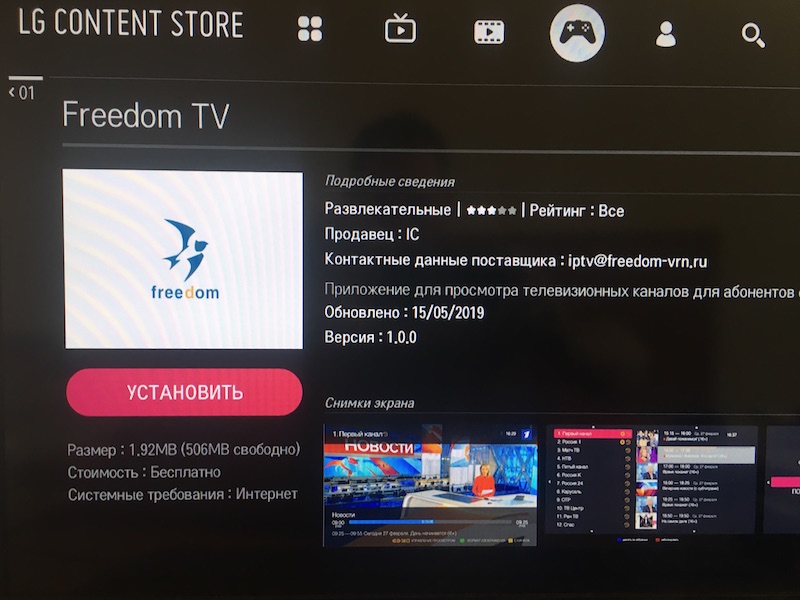
В карточке приложения кликните пультом по кнопке «Установить» и дождитесь, пока программа загрузится. После этого её значок появится в ряду плиток меню Smart TV.
Обновление ОС
LG периодически выпускает обновления для WebOS. Некоторые пользователи этот факт игнорируют. В принципе, без обновлений система может вполне нормально работать. Однако в новых версиях прошивки разработчики исправляют найденные ошибки и добавляют новые функции. Благодаря этому телевизор работает стабильней, а пользоваться Smart TV становится удобней.
Подробная статья — как обновить телевизор LG, по ссылке.
Бывает, что устаревшая версия ОС начинает глючить, не запускает некоторые приложения. Поэтому своевременное обновление — это важно.
- Для проверки и установки обновлений перейдите в настройках в раздел «Общие» — «Сведения о телевизоре». Нажмите кнопку «Проверить обновления».

- Телевизор должен быть подключен к интернету.
- Если на сервере есть более свежая прошивка, программа сообщит об этом и появится кнопка «Загрузить и установить». Нажмите на неё и дождитесь, пока Smart TV обновится.
- Процесс обновления можно сделать автоматически. Установите галочку в пункте «Разрешить автоматические обновления».

- Телевизор сам будет проверять наличие новой прошивки и загружать её.
Возможные проблемы
Чаще всего проблемы в WebOS связаны с воспроизведением видео и звуком.
- Если нет звука и видео при воспроизведении файла со съёмных носителей, скорее всего, формат не поддерживается. Проверьте совместимость. Возможно, требуется обновление системы.
- Искаженный звук, отставание звука от видео обычно связаны со сбоями синхронизации. Откройте меню Smart TV, войдите в настройки, перейдите в пункт «Общие» — «Звук». Найдите опцию «Синхронизация звука и видео» и включите её.

- Бывает, что при просмотре видео есть картинка, но исчез звук. Это бывает, когда вы до этого использовали внешнюю акустику, а потом не переключились на динамики телевизора. Войдите в раздел «Звук», откройте пункт «Аудиовыход». Напротив «Динамики ТВ» должен стоять флажок.
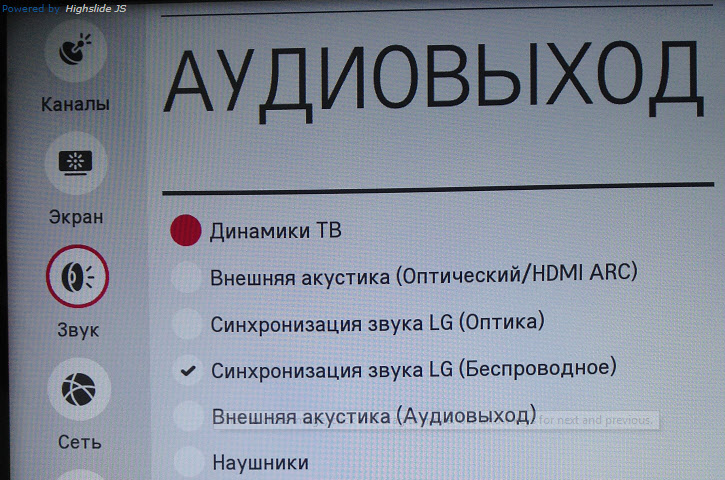
- Ещё одна проблема – переполнение памяти. Из-за этого система может работать медленно, зависать, а некоторые функции окажутся недоступными. Для очистки кэша телевизора от накопившихся файлов войдите в раздел «Общие» — «Сведения о телевизоре», прокрутите страницу в самый низ и нажмите на «Очистить кэш». Смотрите подробную статью о том, как почистить кэш на телевизоре LG.
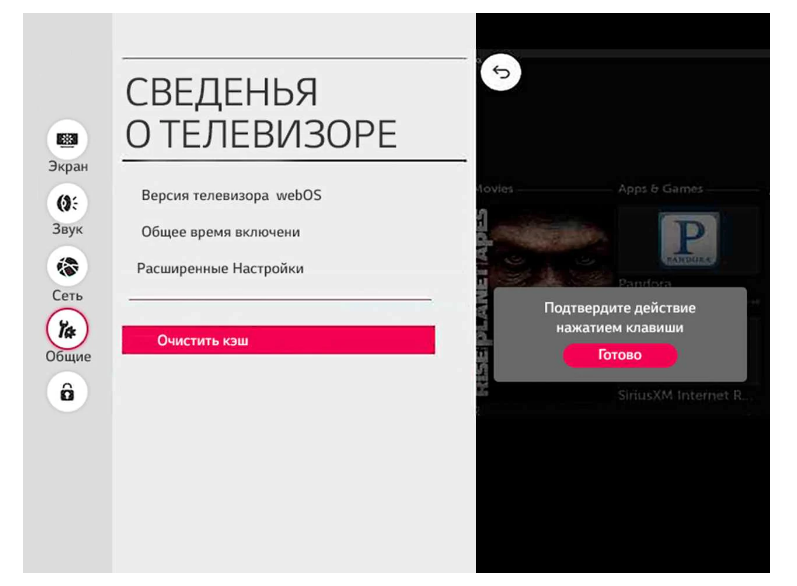
- Также рекомендуется периодически чистить кэш браузера. Запустите обозреватель, откройте настройки и нажмите «Очистить кэш».
- Если переполнена физическая память телевизора и не удаётся установить приложения, удалите неиспользуемые программы.
Автор статьи

Сергей Сакадынский
Занимался созданием и администрированием интернет-ресурсов. 10 лет опыта работы с электроникой и интернет-технологиями.
Источник: smart-iptv.ru